Declarar Salarios (Nómina)
Esta funcionalidad le permite al patrono registrar los salarios pagados a cada uno de sus empleados dentro de un trimestre seleccionado.
Para ello puede:
• Importar una nómina existente.
• Copiar la nómina desde un trimestre ya radicado.
• Ingresar manualmente cada uno de sus empleados.
Formato de nombres para los documentos
Es crucial que los nombres de los archivos sigan el siguiente formato: deben comenzar con 'WAGES' seguido por el año y el trimestre. Por ejemplo, WAGES241 para el primer trimestre del año 2024.
Ejemplos de nombres de archivos válidos son:
- WAGES241.txt
- WAGES241_4151970007.txt
- WAGES241_4151970007_20241_Nombre.txt
Los archivos pueden tener extensiones .dat o .txt para ser aceptados.
También le permite realizar otras actividades como:
• Imprimir la nómina ingresada
• Exportar la nómina de un trimestre en particular.
|
Solo Usuario del DTRH
|
En caso de ser un usuario del Departamento de Trabajo se presenta la pantalla de Representar a un Patrono antes de acceder a la pantalla de Declarar Salarios, para obtener más información al respecto deberá dirigirse a la sección Representar a Patrono
|
Pasos a seguir:
1. Ingrese las credenciales para acceder al Portal.
2. Seleccione la pestaña Planillas Contributivas. Se presenta la descripción general del servicio.
3. Seleccione la opción Declarar Salarios (Nómina) que le muestra la siguiente pantalla:
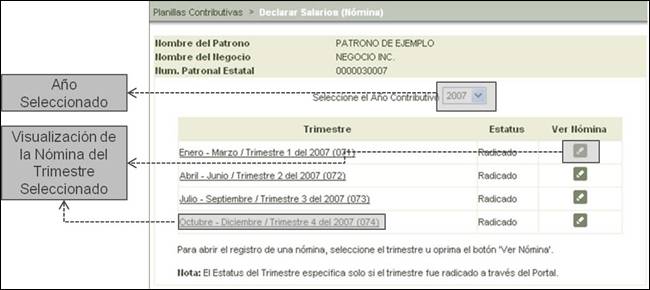
Figura 70: Declarar Salarios
Esta pantalla le informa:
• Los datos del Patrono
•
El
año contributivo sobre el cual se desean ingresar los salarios (Usted puede
cambiar el año oprimiendo  , que
desplegará los años sobre los cuales puede declarar los salarios).
, que
desplegará los años sobre los cuales puede declarar los salarios).
• Los trimestres pertenecientes al año seleccionado.
• El estatus que tiene el trimestre dentro de la aplicación, estos pueden ser:
o Sin Radicar
o Radicado
Nota: Debe tener en cuenta que sólo se muestra el estado del trimestre de acuerdo a las operaciones realizadas a través del Portal de Servicios a Patronos, si usted ha realizado la radicación a través del DTRH no verá el trimestre como radicado y tampoco visualizará la nómina que haya ingresado.
4.
Seleccione un trimestre presionando sobre el trimestre a utilizar o sobre el
icono  para visualizar la
pantalla de Editar Nómina
para visualizar la
pantalla de Editar Nómina
 Editar Nómina
Editar Nómina